WiMAX2+は、ギガ放題プランなら月の通信容量が無制限で使えるので、デスクトップと接続して、固定回線の代わりに利用するのもおすすめです。
光回線なら、自宅にいる時しか利用できませんが、WiMAXなら家ではデスクトップに接続して、外出するときは外に持ち出してインターネットを利用することも可能です。
固定回線のように工事が不要で、届いたその日からインターネットに接続できるWiMAXは、デスクトップパソコンをすぐに、そして簡単にネットに繋ぎたいユーザーに最適です。
このページでは、WiMAXをデスクトップに接続して利用する方法や、デスクトップとの接続におすすめな端末を解説しています。
WiMAXとデスクトップパソコンを接続する方法
WiMAXルーターとデスクトップパソコンを接続する方法はいくつかあります。
最近のパソコンにはほとんどWi-Fiが搭載されているので、基本的にはWiMAXルーターとデスクトップを無線で接続しますが、その他の方法もあるので、確認しておきましょう。
- WiMAXルーターとWi-Fi接続
- クレードルをセットして有線LAN接続
- ホームルータータイプで有線LAN接続
WiMAXの端末には、モバイルルーターとホームルーターがあります。
モバイルルーターは、コンパクトな持ち運び用のルーターで、ホームルーターは据え置き型です。
どちらを選んでもWi-Fiでデスクトップパソコンに簡単に接続できますが、ホームルータータイプには有線LANポートが付いているので、挿すだけでインターネットに接続が可能です。
モバイルタイプでは、クレードルと呼ばれる充電台を購入すると、有線LANポートが付いているので、同じく有線LAN接続も可能です。
1.WiMAXルーターとデスクトップをWiFiで接続する

WiMAXルーターが手元に届いたら、本体にSSIDとパスワード(暗号化キー・セキュリティキー)が記載されているシールが入っています。
これはWiMAXルーターに接続するための初期IDなので、無くさないように大事に保管しておきましょう。
SSIDとパスワードは、どちらも後の設定で好きなものに変更できますが、WiFi接続が完了してから設定できるので、まずは初期IDのまま接続してみましょう。
WindowsでもMacでも接続方法はほとんど変わりませんし、スマホやタブレットでWiFi接続をしたことがある方なら簡単に接続することができます。
- 1.デスクトップにあるWiFiのアイコンをクリック
- 2.本体同封のシールに記載されているSSIDを選択
- 3.パスワードを入力
無事にWiFiのアイコンが点灯すれば接続成功です。
インターネットに接続されているか、ブラウザを開いて確認してみましょう。
2.WiMAXルーターとデスクトップを有線LANで接続する
WiFi接続も簡単ですが、有線LAN接続はポートに線を挿すだけなので、こちらも簡単です。
ただ、WiMAXルーターはモバイルルータータイプにはLANポートが付いていないので、別途その端末専用のクレードルを用意する必要があります。
クレードルは3,000円前後で販売されていたり、端末とセットで購入できたりするので、手に入れるのは簡単です。
もし、自宅や職場など屋内でしか使用しないという使い方であれば、WiMAXのホームルータータイプなら本体に有線LANポートが付いているので、こちらもおすすめです。
WiMAX本体と、必要に応じてクレードルが手元に届いたら、有線LANポートとデスクトップの有線LANポートをLANケーブルで繋げば接続完了です。
ブラウザを開いて、インターネットに接続されているか確認してみましょう。
WiMAXとデスクトップの接続におすすめな機種は?
デスクトップに接続することを考えて、WiMAXルーターを選ぶなら、大きく分けてモバイルタイプかホームルータータイプのどちらかになります。
- 外でも使うならモバイルルーター
- 自宅でしか利用しないならホームルーター
基本的にどちらを選んでも通信速度に変わりはないので、外でも利用するならモバイルルーター一択です。
ただ、自宅でしか利用しないなら、ホームルーターの方が電波をよく拾いますし、Wi-Fiのアンテナも強力な上、有線LANポートが標準で付いているので、固定回線の代わりとしてはベストです。
外でも利用するならモバイルタイプのWX05
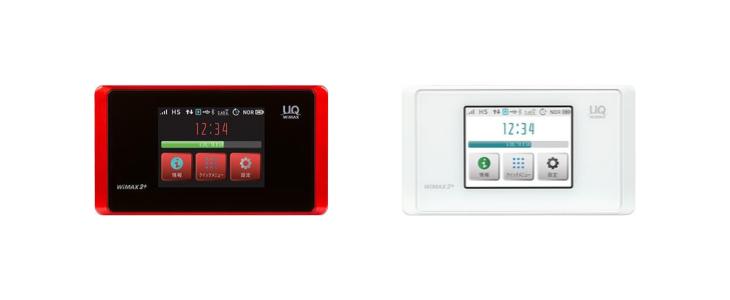
WiMAXをデスクトップに接続して、外出時はモバイルルーターとして持ち運ぶなら、WX05がおすすめです。
WX05はクレードルを別途購入すれば、有線LANポートも使えるようになるので、デスクトップにWi-Fi接続でも有線LAN接続でも利用できます。
持ち運ぶときはモバイルルーターとして活躍するので、持ち運んでの利用を考えているならWX05のようなモバイルタイプを選びましょう。
自宅のみで利用するなら1.2GbpsのL02
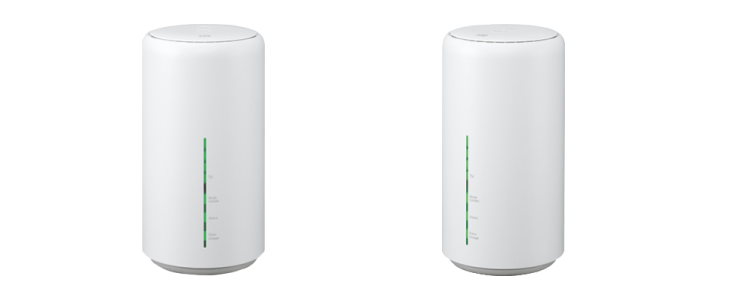
WiMAXを自宅でのみ利用するなら、ホームルータータイプの最新機種Home L02がおすすめです。
下り最大1.2Gbpsと光回線を超える速度で通信が可能で、モバイルルーターに比べて電波もWi-Fiも強力です。
有線LANポートが搭載されているので、デスクトップパソコンとの接続は線を挿すだけで完了します。
デスクトップには有線LANで安定感のある接続をして、他の機器にはWi-Fi接続という使い方ができますし、最大接続台数も40台あるので、ホームルーターとして最適です。
WiMAXとデスクトップの組み合わせは経済的でおすすめ
WiMAXを自宅のデスクトップに接続することができれば、使い方によっては固定回線を解約して、WiMAXにインターネットを一本化することもできます。
そうすれば、外出時はWiMAXでスマホやタブレット・ノートパソコンでインターネットに接続できますし、自宅ではそのままデスクトップに接続することができます。
外出先でも自宅でも好きなだけインターネットを楽しむことができるので、固定回線を持ち歩いているようなものです。
例えば一人暮らしを始めるような場合でも、WiMAXルーターを一台持っておけば、面倒な回線工事の必要がなく、届いた日からインターネットに接続できるのでおすすめです。
WiMAX2+ギガ放題が2,726円から使えるBroad WiMAXで申し込むにはこちら